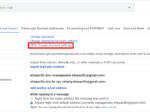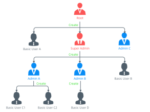Milesight ゲートウェイとルーターを DeviceHub に接続する方法
説明
Milesight DeviceHub は、Milesight ゲートウェイおよびルーターシリーズを複数の場所に簡単に導入できる、高効率でメンテナンスの手間が少ないソリューションであり、複雑さを軽減し、生産性を向上させます。この記事では、Milesight ゲートウェイ/ルーターを Milesight DeviceHub に接続する設定について説明します。
DeviceHub は、クラウド版とオンプレミス版に対応しています。クラウド版をご利用になる場合は、Milesight テクニカルサポートまたは Milesight 営業まで、Milesight DeviceHub の試用アカウントをご依頼ください。サーバーに DeviceHub をインストールする場合は、DeviceHub インストールガイドをご覧ください。
要件
- Milesight UR シリーズルーターまたは UG シリーズゲートウェイ
- Milesight DeviceHub アカウント
設定
ステップ1. ネットワーク接続の確認
- ゲートウェイ/ルーターのウェブGUIにログインします。
- Maintenance->Tools->Pingに移動し、DeviceHubサーバーのIPアドレスまたはURLを入力して、接続可能かどうかを確認します。
ステップ2. Devicehubサーバーの追加
System->Device Managementに移動し、DeviceHubのパラメーターを設定します。
ルーターの場合
サーバーアドレス:devicehub.milesight-iot.com (または、ご使用の DeviceHub サーバーアドレス、例:220.83.63.79)。
ゲートウェイの場合
アクティベーションサーバーアドレス:devicehub.milesight-iot.com (または、ご使用の DeviceHub サーバーアドレス、例:220.83.63.79)
デバイス管理サーバーアドレス:http://devicehub.Milesight-iot.com:8080/acs(またはご自身の DeviceHub サーバーアドレス:8080/acs、例:http://220.83.63.79:8080/acs)
ステップ 3. ルーター/ゲートウェイを DeviceHub に接続します
Milesight ルーター/ゲートウェイを Milesight DeviceHub に接続するには 2 つの方法があります。
- 認証コードによる方法
- アカウント名による方法
認証コードによる方法
- DeviceHub アカウントにログインします。
- Device -> My Device に移動し Add ボタンをクリックします。Milesight DeviceHub にデバイスを追加します。次に、認証コードをコピーするか、他のメールアドレスに送信します。デバイスが追加されたら、そのコードをウェブ GUI の認証コードにコピーして貼り付けます。
- ルーター/ゲートウェイのウェブ GUI で、有効化方法としてBy Authentication Codeを選択します

- 認証コードをウェブ GUI の対応するボックスに貼り付け、「Connect」をクリックします。ステータスが「Connected」であれば、ルーターは DeviceHub への接続に成功しています。
アカウント名
- ウェブ GUI で、アクティベーション方法として「By Account Name」を選択します。
- DeviceHub アカウントとパスワードを入力します。
- 「OK」をクリックします。ステータスが「Connected」であれば、ルーターは DeviceHub への接続に成功しています。
—-以上- —
関連記事
DeviceHub
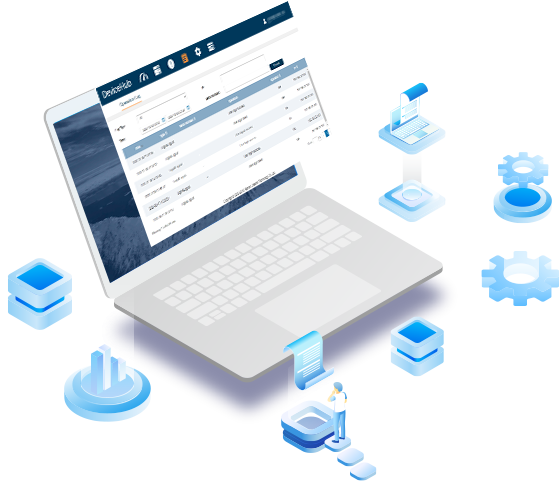 DeviceHub LNS バージョンサポートデバイスリストDeviceHub LNS バージョンは、以下のデバイスモデルに対応しています。必要に応じて、対応するバージョンを選択してください。
DeviceHub LNS バージョンサポートデバイスリストDeviceHub LNS バージョンは、以下のデバイスモデルに対応しています。必要に応じて、対応するバージョンを選択してください。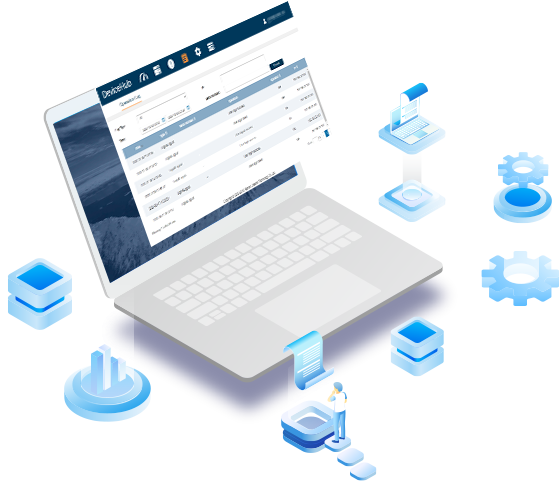 DeviceHub レギュラーバージョンのサポートデバイス一覧DeviceHub の通常版は、以下のデバイスモデルに対応しています。必要に応じて、対応するバージョンを選択してください。
DeviceHub レギュラーバージョンのサポートデバイス一覧DeviceHub の通常版は、以下のデバイスモデルに対応しています。必要に応じて、対応するバージョンを選択してください。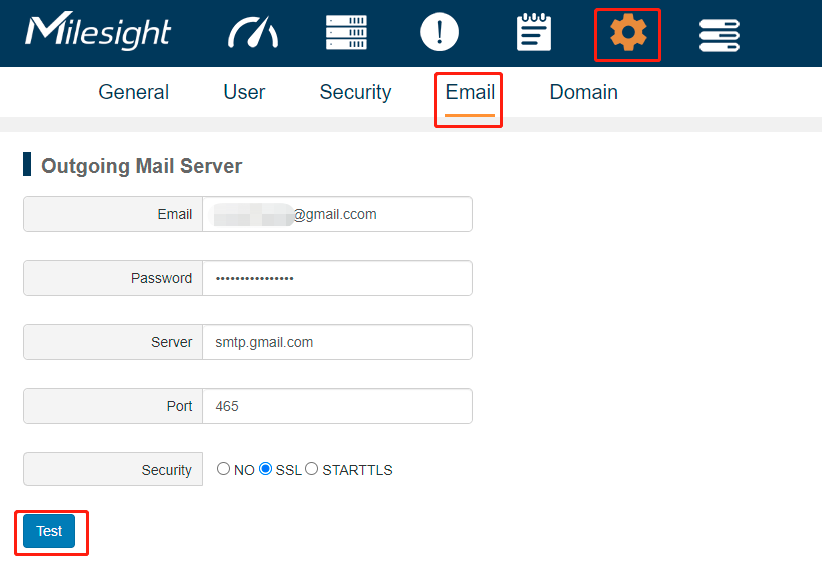 DeviceHub で SMTP を設定する方法Simple Mail Transfer Protocol(SMTP)は、電子メールの送信のためのインターネット標準通信プロトコルです。
DeviceHub で SMTP を設定する方法Simple Mail Transfer Protocol(SMTP)は、電子メールの送信のためのインターネット標準通信プロトコルです。 DeviceHub アカウントを取得して有効化する方法は?Milesight DeviceHub は、リモート管理およびアクセスを提供できるプラットフォームです。DeviceHub を使用して、以下の Milesight 製品を管理することができます。
DeviceHub アカウントを取得して有効化する方法は?Milesight DeviceHub は、リモート管理およびアクセスを提供できるプラットフォームです。DeviceHub を使用して、以下の Milesight 製品を管理することができます。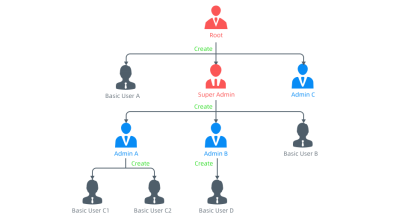 Devicehub でサブアカウントを作成し、サブデバイスを管理する方法DeviceHub は、デバイス設置者および技術サポートのために、Milesight デバイス管理アカウントにさまざまな役割を追加することをサポートしています。
Devicehub でサブアカウントを作成し、サブデバイスを管理する方法DeviceHub は、デバイス設置者および技術サポートのために、Milesight デバイス管理アカウントにさまざまな役割を追加することをサポートしています。 DeviceHub サービスポートプロトコル プロトコル番号 サービス内容 TCP 22 SSH Service(sshd) TCP […]
DeviceHub サービスポートプロトコル プロトコル番号 サービス内容 TCP 22 SSH Service(sshd) TCP […]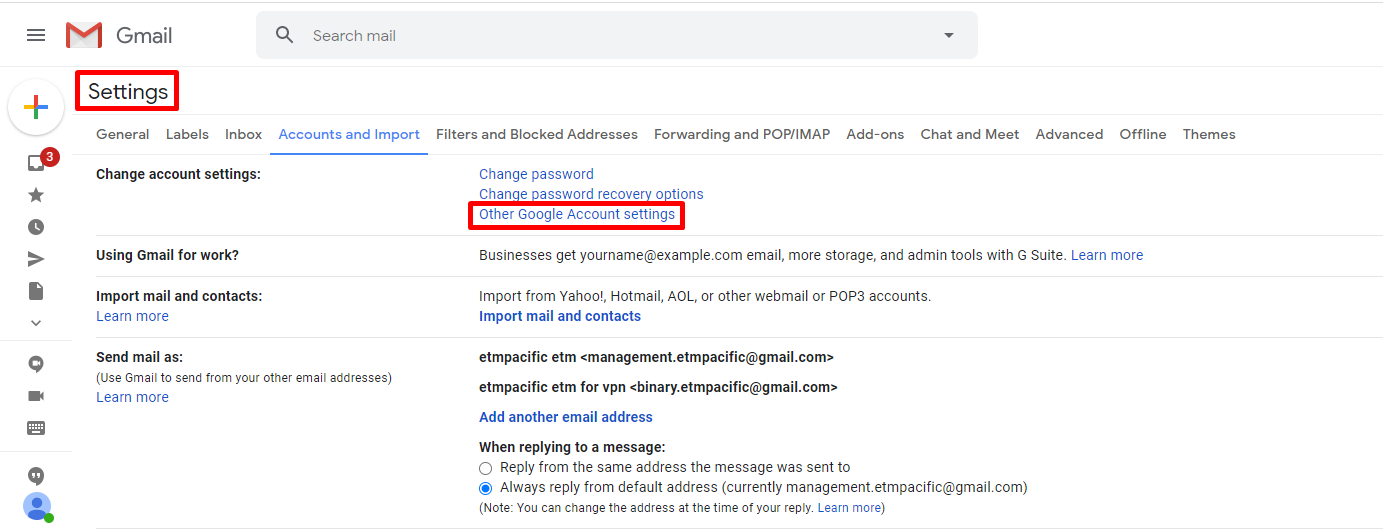 DeviceHub で Gmail を管理者メールとして使用しますステップ 1 セキュリティの低いアプリへのアクセスを有効にする A. Gmail “Setting […]
DeviceHub で Gmail を管理者メールとして使用しますステップ 1 セキュリティの低いアプリへのアクセスを有効にする A. Gmail “Setting […]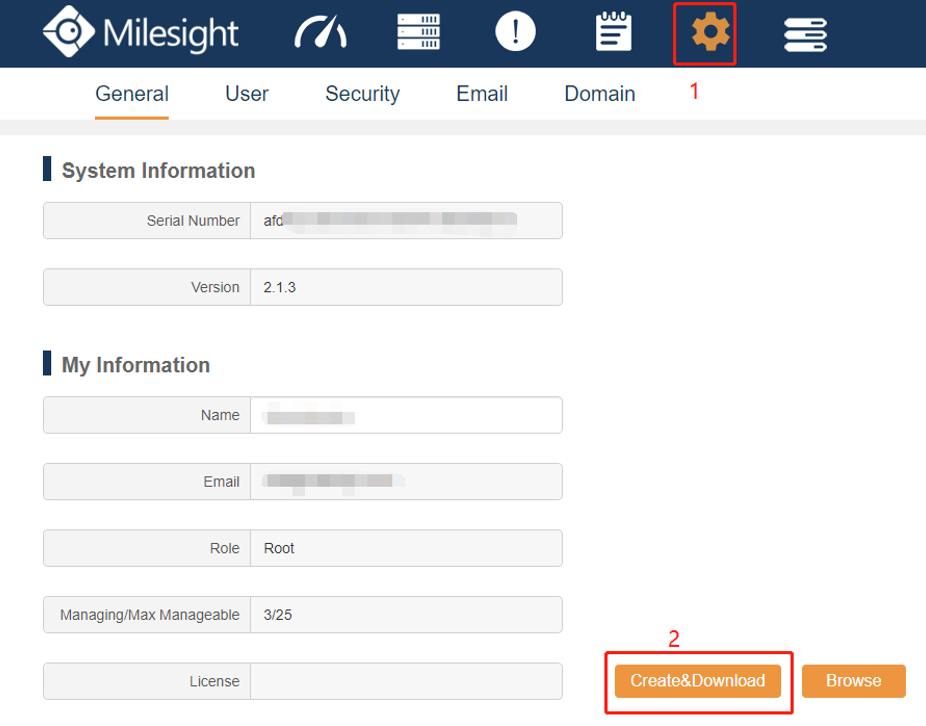 DeviceHub のデバイス数を増やす方法DeviceHub の無料オンプレミス版では、接続および管理できるデバイスは最大 25 台までです。接続するデバイスの数を増やす必要がある場合は、ライセンスを作成いたします。
DeviceHub のデバイス数を増やす方法DeviceHub の無料オンプレミス版では、接続および管理できるデバイスは最大 25 台までです。接続するデバイスの数を増やす必要がある場合は、ライセンスを作成いたします。